Windows+VS2013爆详细Caffe编译安装教程
1. 安装cuda
Cuda是英伟达推出的GPU加速运算平台我这里安装的是cuda7.5,已经安装过的忽略,还没有安装过的这里有安装教程.windows下面安装还是非常简单的.
点击打开链接
2. 下载cuDNN(其实是个压缩包)
https://developer.nvidia.com/cudnn
用于[深度学习][Link 2]加速.
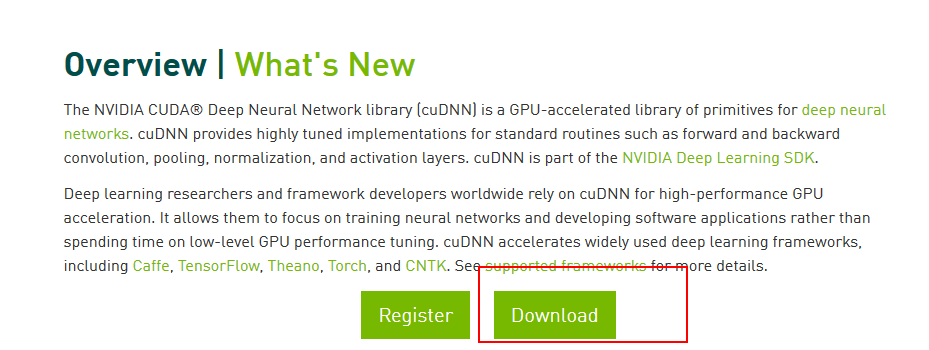
中间可能有个注册的过程,自己注册一下.(因为暂时不支持V5,所以下载V4或者v3)![20160705205859923][]然后点击下载就行
3. 从Microsoft官方Github上下载Caffe的源码压缩包.
微软官方也移植了Caffe,在windows下面的配置会比较简单一点.
https://github.com/Microsoft/caffe
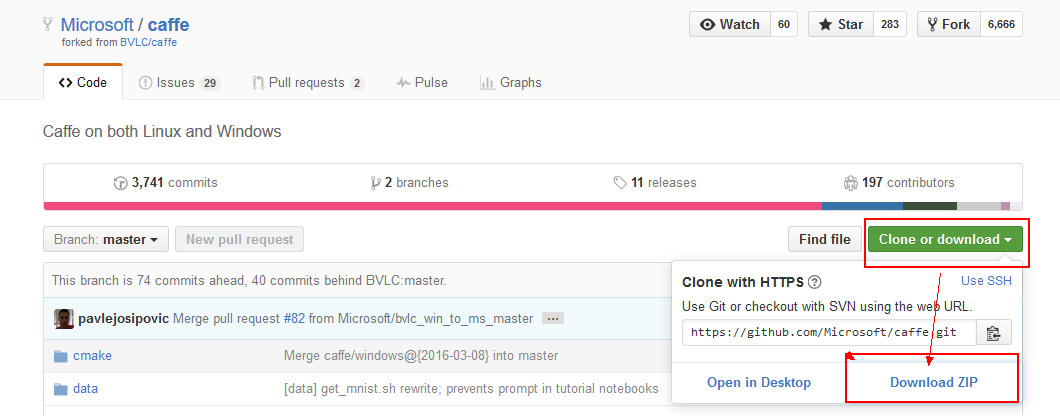
4. 安装
1.经过上面的步骤,cuda应该已经正确的安装好了.同时也应该有了两个压缩包:一个cuDNN的压缩包和一个Caffe的源码包.(我是放在D盘Caffe文件夹下面的)![20160705205906657][]2.解压这两个文件包,得到![20160705205911220][]3.打开caffe-master文件夹,然后看到一个windows文件夹,然后继续打开windows文件夹,看到里面一个CommonSettings.props.example文件,复制出来一份,并改名字为CommonSettings.props![20160705205915048][]4.用VS2013打开Caffe.sln(就到刚刚那个文件夹里面),打开效果如下![20160705205918927][]5.打开CommenSetting.probs.在cudapath那里把存放解压的cudnn出来的文件夹cuda的目录路径放到其中去.(比如我这里是装在D:Caffe下面)![20160705205923006][]6.打开设置,![20160705205927689][]选择编译类型为release,x64![20160705205933225][]关闭视警告为错误(即设置为No)如果不设置的话在编译boost库的时候会由于文字编码的警告而报错.![20160705205941189][]然后就在开始编译,(**先编译的是ibcaffe**).等啊等.....就编译成功了这个时候,在你刚刚解压出来的caffe-master文件夹下面就应该出现一个名叫Build的文件夹,![20160705205946298][]以后编译的成功和运行需要的文件都会存放在build\\X64\\Relase下面.![20160705205959288][]前面已经提示是先编译的libcaffe,在solution上面右击选择属性(properties)![20160705210003845][]可以发现默认选择的是单任务,只编译libcaffe。这就是为什么之前默认先编译libcaffe。![20160705210007726][]接下来,可以选择更多的任务来编译。类似地,我们接下来也可以只选择caffe来编译,同样的要注意release和X64.然后类似的build等待。。。然后也编译成功啦。。。还有一些其他的需要的时候再编译。。![20160705210012298][]注意:之所以选择微软官方的版本,是因为在编译过程中会自动下载一些依赖库.(见下图)不用手动选择,所以非常简单方便.![20160705212447591][]



































还没有评论,来说两句吧...